微软身份验证器
提高账户和数据安全
版本: v6.2510.6956
大小:56.52M
语言:简体中文
类型:系统工具
授权:免费
更新:2025-10-24 09:52
厂商:Microsoft Corporation
包名:com.azure.authenticator
MD5:a5018c0d33e631e9e22f4893a5217a7d
系统要求:需要支持安卓系统5.2以上
微软身份验证器用于提供便捷、安全的双重身份验证服务。在输入密码后登录期间,系统会要求采用其他方法来证明确实是用户本人。还可以将Microsoft Authenticator设为默认的自动填充提供程序,在移动设备上访问的应用和站点上自动填充密码。支持向应用添加多个帐户,包括Facebook、Amazon、Dropbox、Google、领英、GitHub等非Microsoft帐户,以及Microsoft个人、工作或学校帐户,同样受到多重身份验证的保护。
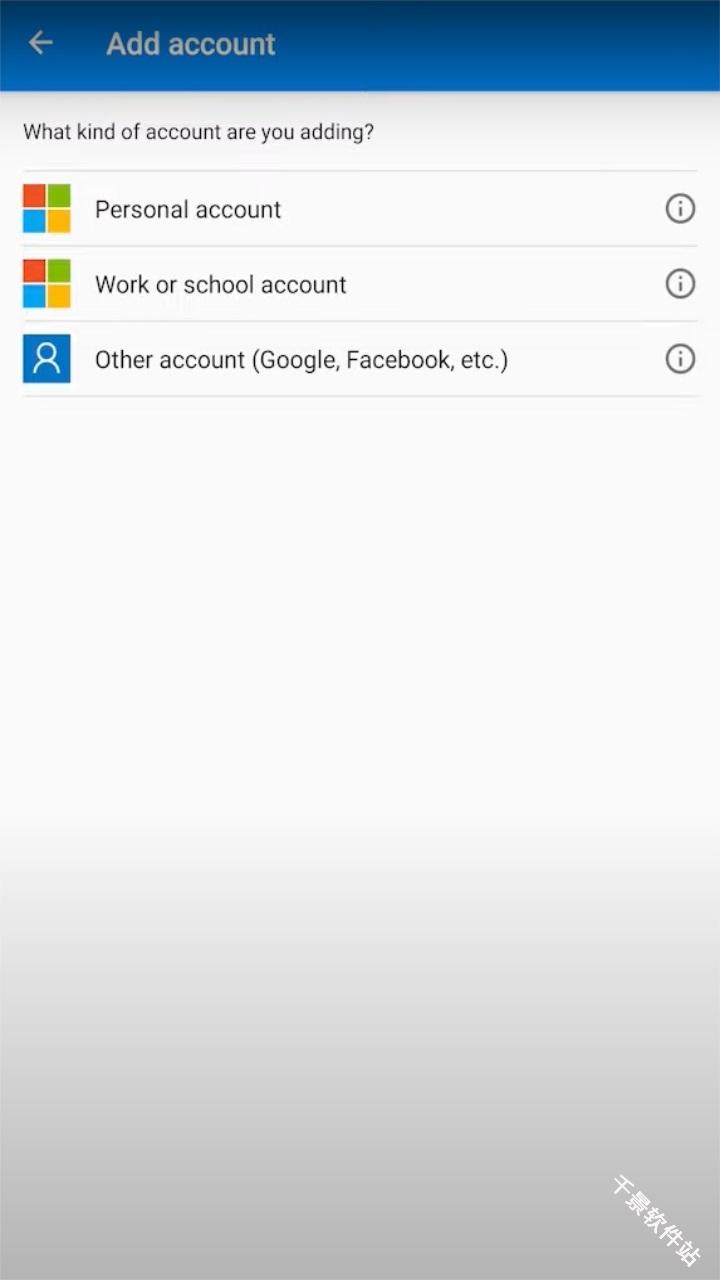
微软身份验证器怎么转移到新手机
前提:必须提前在旧机「开启云备份」,否则只能逐一手动重新扫码。
步骤(官方路线,iOS↔iOS、Android↔Android 均可,但跨系统不行):
① 旧机打开 Authenticator → 右上角「…」或「三」→ 设置 → 打开「云备份」
iOS:实际是存进 iCloud,会要求登录 Apple ID。
Android:存进微软云,会要求登录一个「个人 Microsoft 账户」作为恢复账号。
② 等待出现「上次备份时间」即表示成功。
③ 新机装同一 App → 首次启动点「开始恢复」→ 登录第①步用到的同一恢复账号 → 所有 2FA 账号秒级还原。
④ 逐一点进各账户确认 6 位码正常后,把旧机 App 卸载即可。
注意:
公司/学校的「工作或学校账户」还原后,首次登录仍可能要求「重新扫码」或短信确认,这是预期行为。
若旧机没开备份且已无法开机,只能登录每个网站的「安全设置」里删除旧验证器、再重新添加,此时需要各网站事先给的「恢复码」备用。
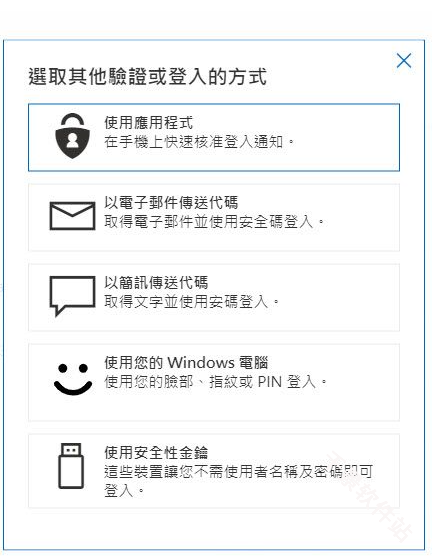
微软身份验证器怎么添加账户
a) 个人 Microsoft 账户
登录任意微软页面 → 安全 → 高级安全选项 → 添加「验证器」→ 用 App 扫码即可。
b) 公司/学校 Office 365
登录 https://mysignins.microsoft.com/security-info → 添加方法 → 验证器 → 扫码。
c) 第三方(GitHub、腾讯云等)
网站后台开 2FA 时选「 authenticator 」→ 把二维码对准 App 的「扫描二维码」→ 输入 6 位码完成绑定。
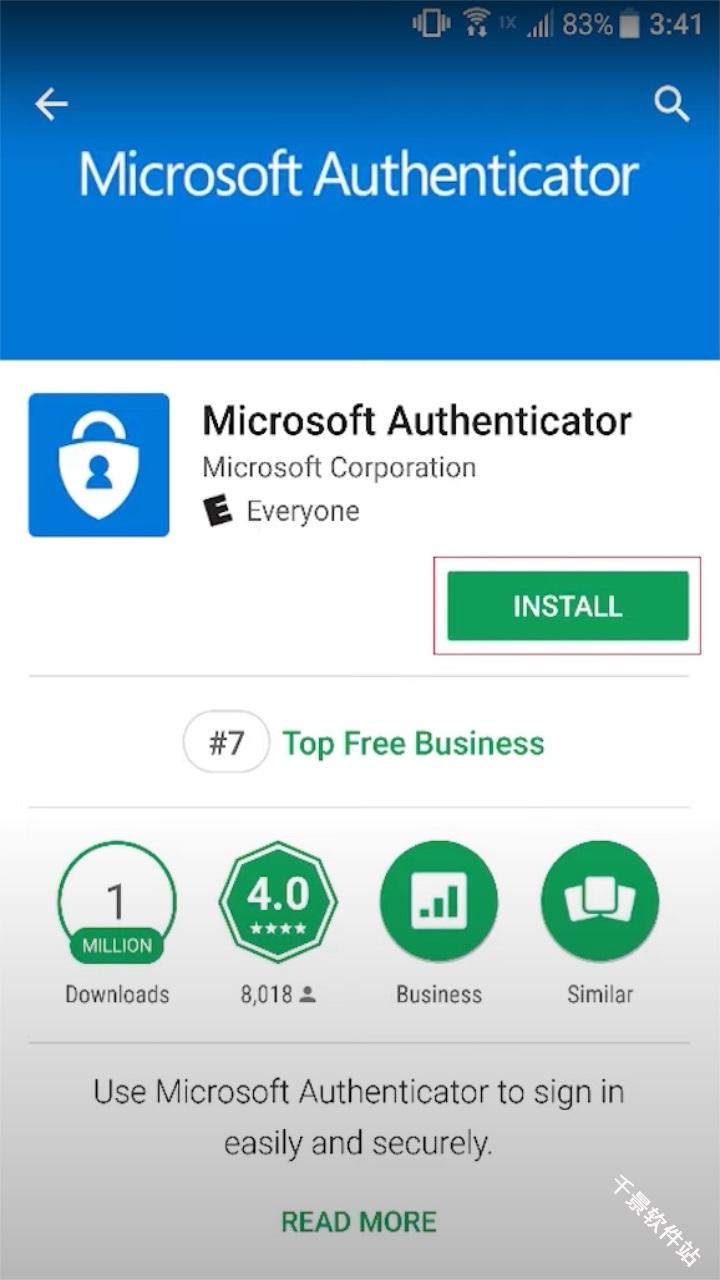
微软身份验证器怎么关闭验证
只想让某台手机不再弹出通知:
登录上述 Microsoft 安全信息页 → 找到该设备 → 删除即可,App 里对应账号会同步消失。
想彻底关掉「双重验证」:
同一页面 → 关闭「双重验证」开关 → 按提示用短信或邮件确认。此后登录仅要密码,风险自负。
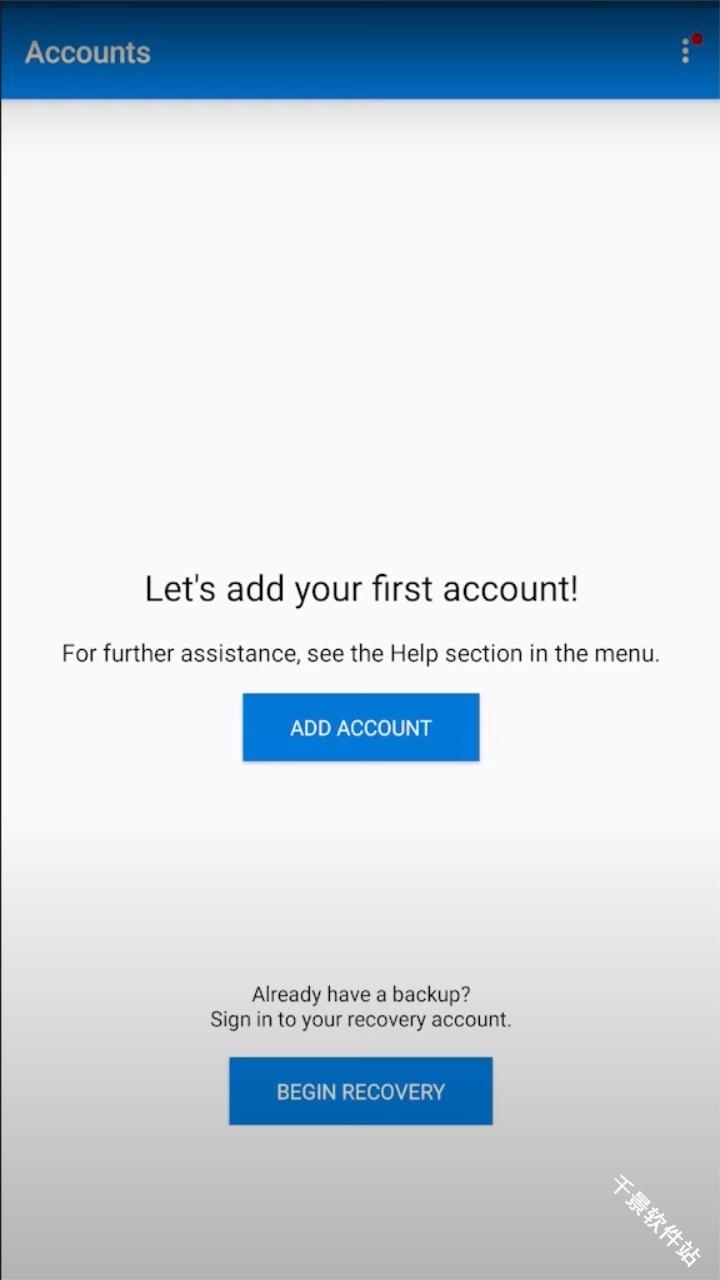
微软身份验证器怎么设置密码自动填充
① 打开 App → 底部栏切到「密码」→ 登录同一 Microsoft 账户 → 开启「同步」。
② 系统设置里把 Authenticator 设为「自动填充服务」(iOS:设置→密码→自动填充;Android:设置→谷歌/系统→自动填充)。
③ 浏览网页或 App 登录时,键盘上方会出现 Authenticator 的小钥匙图标 → 点一下即可自动填账号+密码,并同时完成 2FA 验证码,全程无感登录。
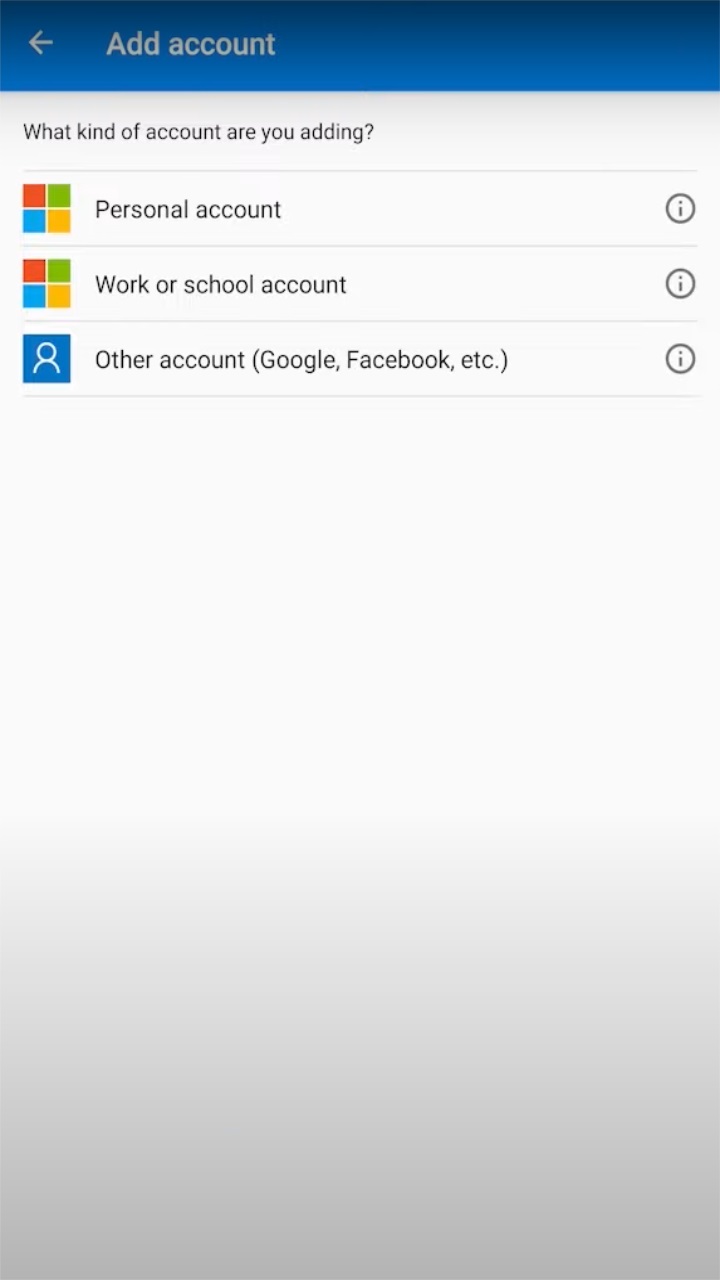
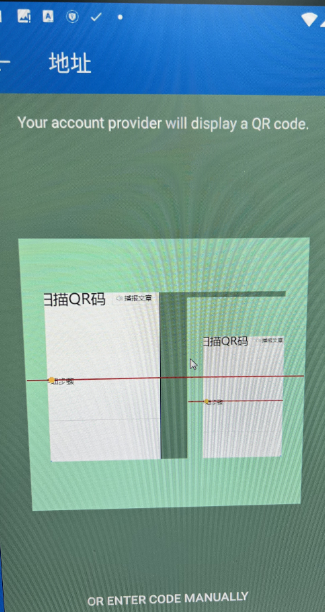
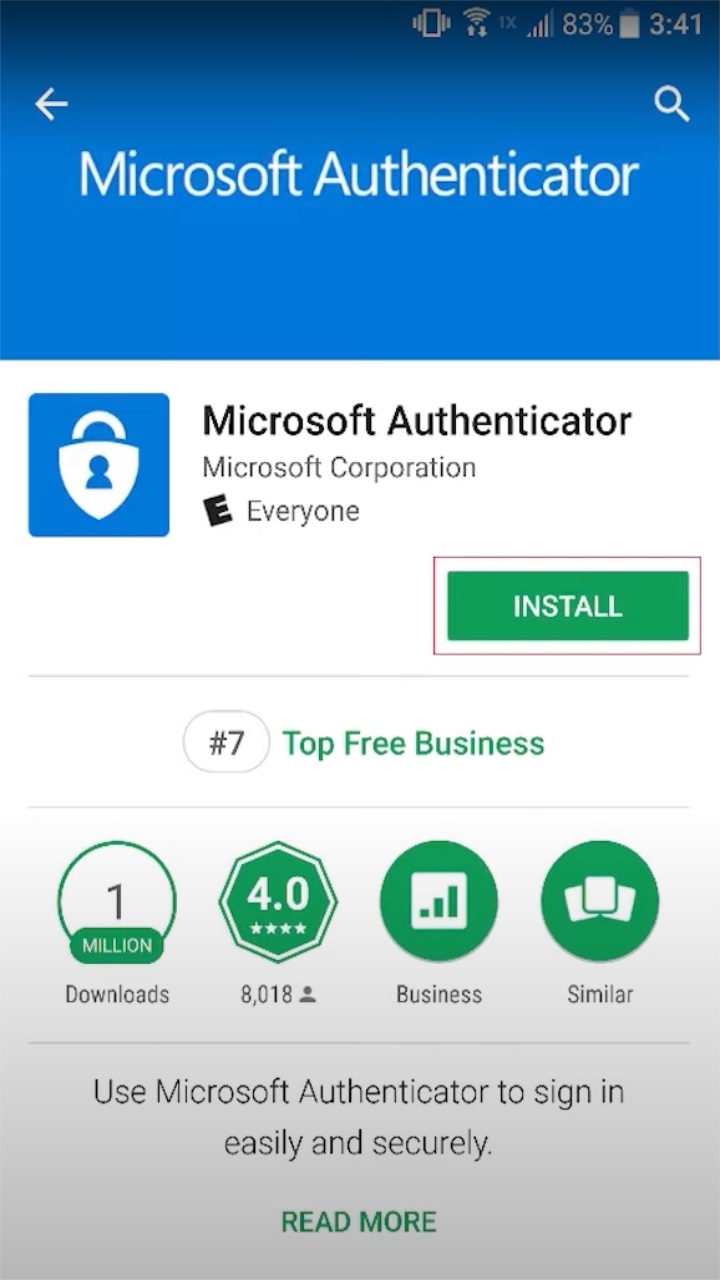
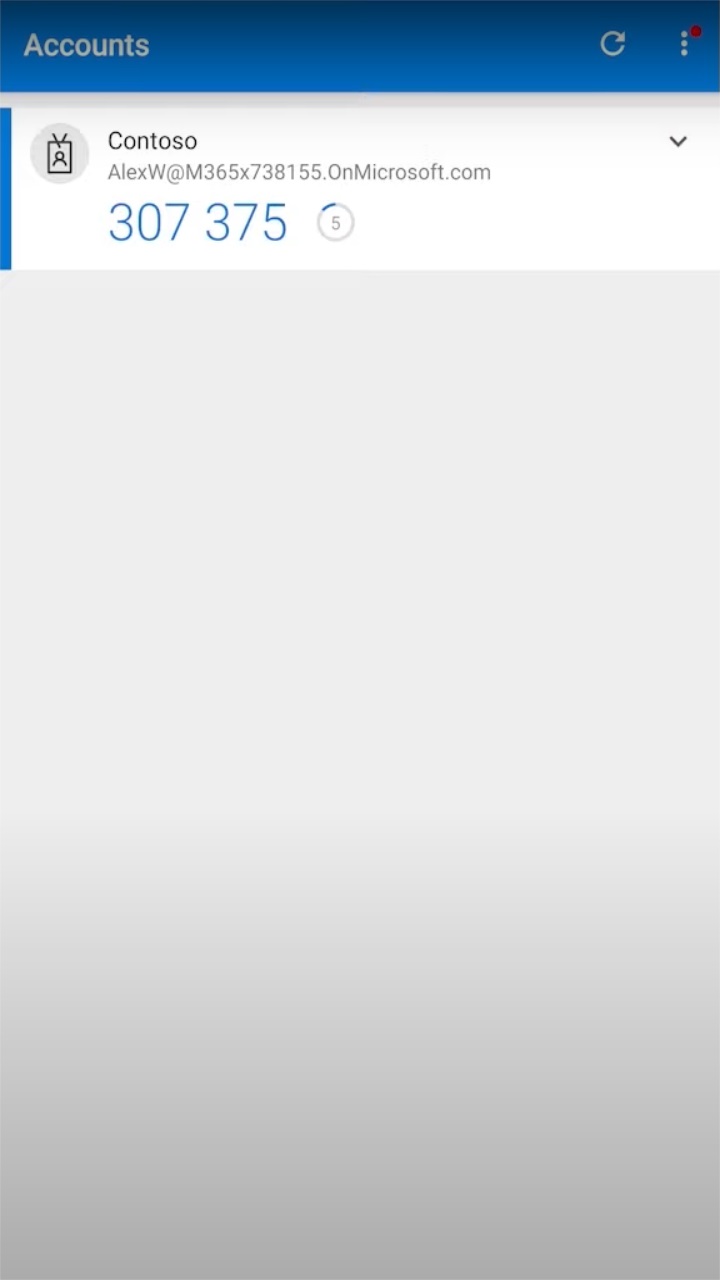
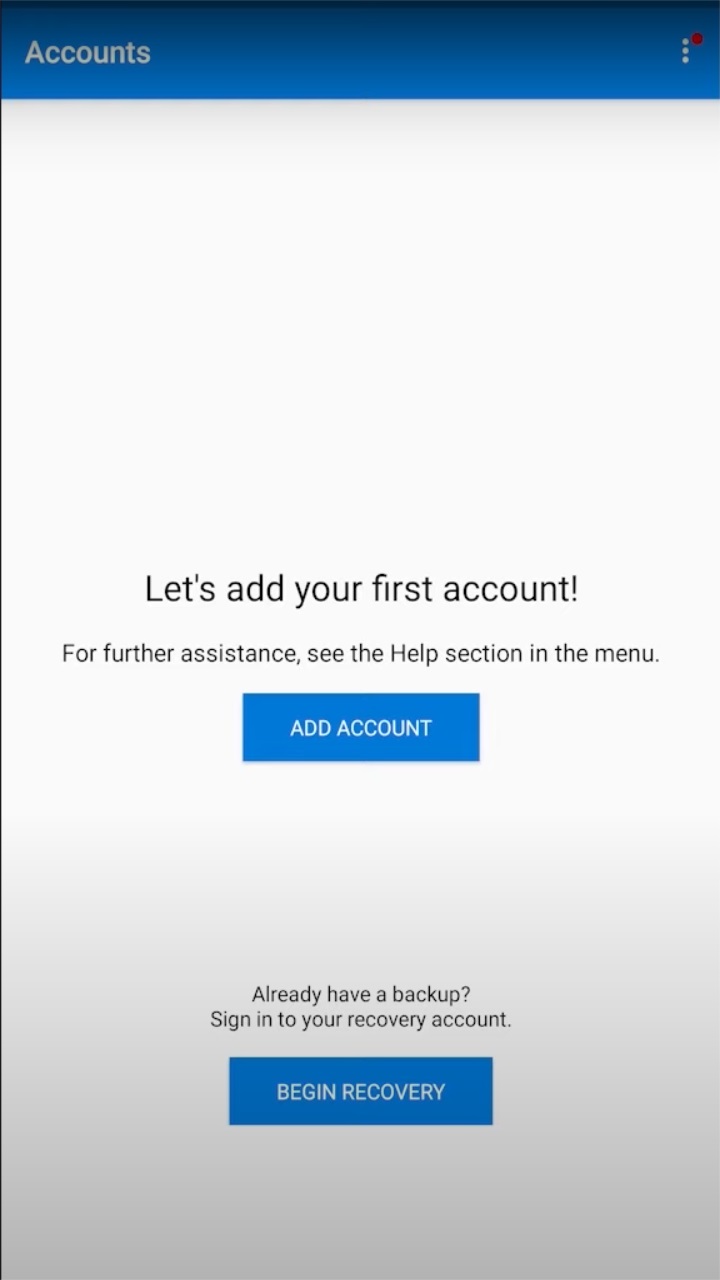
-
权限要求:
查看
-
隐私政策:
查看
-
包名:
com.azure.authenticator
-
MD5:
a5018c0d33e631e9e22f4893a5217a7d
